ESET 취약성 및 패치 관리 활성화
ESET 취약성 및 패치 관리를 사용하려면 클라우드 기반 보안 관리 도구인 ESET PROTECT에서 장치를 관리해야 합니다. ESET 취약성 및 패치 관리는 ESET PROTECT On-Prem에서 사용할 수 없습니다.
필수 구성 요소 ESET 취약성 및 패치 관리를 보고 활성화하려면 다음 계층 중 하나가 있는지 확인합니다. •ESET PROTECT Elite •ESET PROTECT Complete •ESET PROTECT MDR •ESET PROTECT MDR Ultimate ESET 취약성 및 패치 관리는 다음을 실행하는 컴퓨터에서만 활성화할 수 있습니다. •ESET Management 에이전트 버전 10.1 이상 •Windows용 ESET Endpoint Security 버전 10.1 이상 •Windows용 ESET Endpoint Antivirus 버전 10.1 이상 •ESET Server Security for Microsoft Windows Server 버전 11.0 이상 •ESET Mail Security for Microsoft Exchange Server 11.0+ •ESET Security for Microsoft SharePoint Server 11.0+ •macOS용 ESET Endpoint Security 버전 8.0 이상 •ESET Endpoint Antivirus for Linux 버전 11.0 이상(버전 12.0부터 패치 관리 사용 가능). 취약성 탐지는 현재 다음 운영 체제에서만 지원됩니다. ✓Ubuntu Desktop 20.04 LTS ✓Ubuntu Desktop 22.04 LTS ✓Ubuntu Desktop 24.04 LTS ✓Red Hat Enterprise Linux 8(지원되는 데스크톱 환경이 설치된 경우) ✓Red Hat Enterprise Linux 9(지원되는 데스크톱 환경이 설치된 경우) ✓Linux Mint 20 ✓Linux Mint 21.1, Linux Mint 21.2 •ESET Server Security for Linux 버전 11.0 이상(버전 12.0부터 패치 관리 사용 가능) |
ESET 취약성 및 패치 관리를 ESET PROTECT Entry 및 ESET PROTECT Advanced 계층에 대한 별도의 추가 기능으로 구입할 수도 있습니다. |
플랫폼 모듈 섹션을 선택합니다. ESET 취약성 및 패치 관리에서 활성화 옵션을 선택하면 새 창이 나타납니다.
1.ESET 취약성 및 패치 관리 활성화 창에서 다음을 수행합니다.
a.선택한 컴퓨터에 누락된 패치를 자동으로 적용하려면 애플리케이션에 대한 자동 패치 관리 토글이 활성화되어 있는지 확인합니다.
b.선택한 컴퓨터에 OS 업데이트를 자동으로 적용하려면 운영 체제 자동 업데이트 토글이 활성화되어 있는지 확인합니다.
c.대상 - 기본값(모든 장치)을 유지하거나 대상(컴퓨터, 정적 또는 동적 그룹)을 선택합니다.
d.선택적으로 새 장치에서 항상 활성화를 선택합니다. 이 옵션은 모든 장치를 선택한 경우에 표시됩니다.
2.활성화 버튼을 클릭합니다.
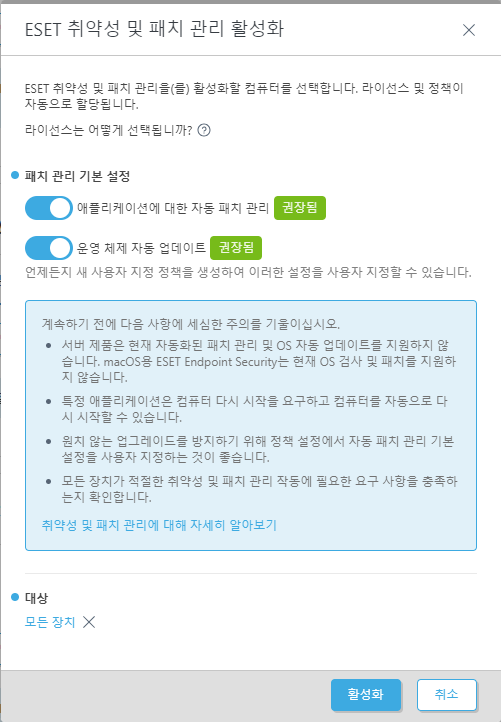
측면에 배포 상세 정보를 보여 주는 작은 알림이 나타납니다.

![]() 플랫폼 모듈에서 진행 상황을 검토할 수 있습니다.
플랫폼 모듈에서 진행 상황을 검토할 수 있습니다.
비활성화 ESET 취약성 및 패치 관리
ESET 취약성 및 패치 관리 타일의 오른쪽 상단에 있는 톱니바퀴 ![]() 아이콘을 클릭하고
아이콘을 클릭하고 ![]() ESET 취약성 및 패치 관리 비활성화를 선택하여 관리되는 장치에서 ESET 취약성 및 패치 관리를 비활성화합니다. ESET PROTECT은(는) 선택한 모든 장치에서 ESET 취약성 및 패치 관리를 비활성화하고 해당 정책 옵션을 제거합니다.
ESET 취약성 및 패치 관리 비활성화를 선택하여 관리되는 장치에서 ESET 취약성 및 패치 관리를 비활성화합니다. ESET PROTECT은(는) 선택한 모든 장치에서 ESET 취약성 및 패치 관리를 비활성화하고 해당 정책 옵션을 제거합니다.
자동 배포 비활성화
ESET 취약성 및 패치 관리 타일의 오른쪽 상단에 있는 ![]() 톱니바퀴 아이콘을 클릭하고
톱니바퀴 아이콘을 클릭하고 ![]() 자동 활성화 비활성화를 선택하여 새 장치에서 자동 배포를 비활성화합니다.
자동 활성화 비활성화를 선택하여 새 장치에서 자동 배포를 비활성화합니다.